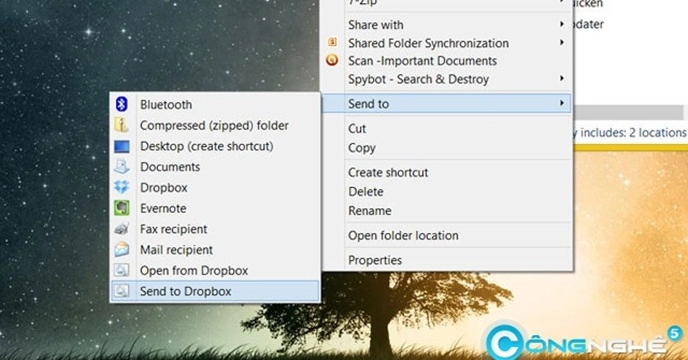
Ở bước này việc bạn cần làm là vào folder Dropbox tạo thêm một folder mới để chứa những file mã hóa. Ví dụ : “D:\Dropbox\common”
Bước 2: Tải 7-Zip
Đây là phần mềm mã nguồn mở rất mạnh trong việc mã hóa AES-256bit.
Tải 7-Zip về và cho vào một folder mới tên là 7zip (D:\Dropbox\7zip). Bạn chỉ việc giải nén file 7zip vừa tải về. Mẹo nhỏ : Nếu bạn chọn share folder 7zip này, bạn không càn phải cài 7za.exe lên tất cả máy tính vì Dropbox sẽ tự động đồng bộ nó.
Bước 3:
Dùng Notepad copy đoạn mã sau đây và lưu lại với tên là "send_to_dropbox.bat"
@ECHO OFF REM send_to_dropbox.bat REM Using 7-zip in commANd line mode to encrypt and send fILes and folders to dropbox REM Set path to 7za.exe SET zpath="D:\Dropbox\7zip\7za.exe" REM Set path to Dropbox folder SET dbpath="D:\Dropbox\common" REM Set default password for encryption SET keyphrase=Enter_Your_Password_Here_Using_Alphabets_And_Digits_Only REM ECHO %* REM Parse input parameters FOR %%A IN (%*) DO ( REM echo item=%%A REM Use 7-zip REM a = Archive REM -t7z = SettiNg Type of archive to 7z REM -r = Recurse subdirectorIes REM -mx1 = Setting compression Method to 1 (fastest) REM -p{keyphrase} = Setting keyphrase REM -mhe=on = Enables archive header encryption %zpath% a -t7z -r -mx1 -p%keyphrase% -mhe=on %%A.7z %%A REM Move the *.7z fiLe to Dropbox folder MOVE %%A.7z %dbpath% ) REM ECHO All done REM PAUSELưu file "send_to_dropbox.bat" vào D:\Private (Lưu ý: Folder này chỉ nằm ở máy tính và nó không được đưa lên mây. Thư mục này và những file batch rất quan trọng vì nó chứ mật khẩu để mã hóa và giải mã)
Bước 4:
Tương tự như bước 3, bạn copy đoạn code sau vào một file txt và đưa vào D:\Private. Đặt tên file là open_from_dropbox.bat nhé.
@ECHO OFF REM open_from_dropbox.bat REM Using 7-zip in commANd line mode to decrypt and open fILes and folders from dropbox REM Set path to 7za.exe SET zpath="D:\Dropbox\7zip\7za.exe" REM Set path to Dropbox folder SET dbpath="D:\Dropbox\common" REM Set path to output folder SET outpath="C:\temp\dropboxout" REM Set default password for decryption SET keyphrase=Enter_Your_Password_Here_Using_Alphabets_And_Digits_Only REM Create output folder. Will not overwrite if already exists. mkdir %outpath% 2>nul REM ECHO %* REM Parse input parameters FOR %%A IN (%*) DO ( REM echo item=%%A REM Use 7-zip REM x = eXtract usiNg path REM -r = Recurse subdirectorIes REM -p{keyphrase} = Setting keyphrase REM -o{outpath} = Output directory %zpath% x -r -p%keyphrase% %%A -o%outpath% ) REM Open output foLder START "title" %outpath% REM ECHO All done REM PAUSEBước 5:
- Tạo file shorcut cho từng file batch bằng cách click chuột phải và chọn "Send To > "Desktop (create shortcut)".
- Đổi tên 2 file batch thành "Send to Dropbox" and "Open from Dropbox".
- Thay đổi icon của 2 shortcut vừa tạo ở bước trên. Bạn có thề tìm thêm icon ở trên Google .
- Click chuột phải vào nút Start và chọn Explorer. Ở cây thư mục vừa hiện ra, vào folder "SendTo". Nếu sử dụng Windows 8, bạn có thề vào bằng đường dẫn sau: C:\Users\[Username]\AppData\Roaming\Microsoft\Windows\SendTo
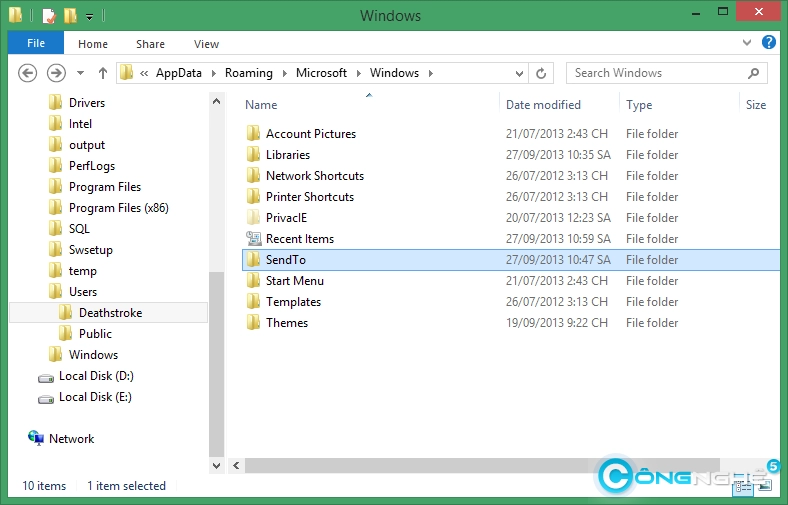
Từ bây giờ, khi muốn copy một file, mã hóa nó và đưa lên Dropbox. Bạn chỉ việc click chuột phải, chọn "Send To" > "Send to Dropbox". File được mã hóa sẽ được lưu trong "D:\Dropbox\common".
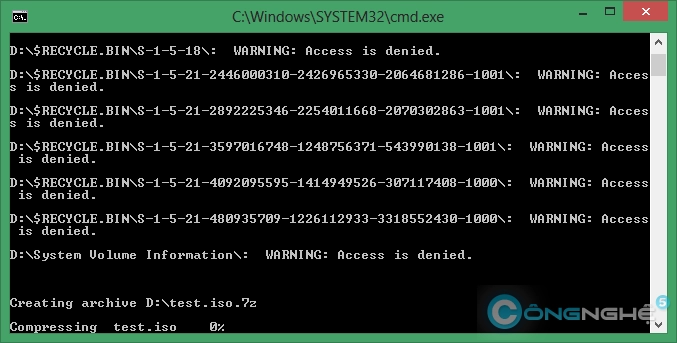
Nguồn thông tin được HOCHOIMOINGAY.com sưu tầm từ Internet